
Πίνακας περιεχομένων:
- Συγγραφέας John Day [email protected].
- Public 2024-01-30 08:39.
- Τελευταία τροποποίηση 2025-01-23 14:39.
Αυτό το μικρό πρόγραμμα είναι απαραίτητο για άτομα που έχουν είτε εκτυπωτές inkjet είτε λέιζερ. Εάν ο εκτυπωτής σας μερικές φορές φαίνεται να παίρνει τη δική του ζωή όταν του στέλνετε μια εργασία εκτύπωσης, εάν αρχίσει να εκπέμπει σελίδα μετά από σελίδα gobbledygook ή κενών σελίδων και δεν θα σταματήσει να εκτυπώνει ακόμη και αφού το απενεργοποιήσετε και το ενεργοποιήσετε ξανά, τότε αυτό το μικρό βοηθητικό πρόγραμμα θα είναι ένα δώρο Θεού. Μπορείτε να το προσαρμόσετε ώστε να ταιριάζει στη διαμόρφωσή σας και λειτουργεί στις περισσότερες εκδόσεις Micro $.
Βήμα 1: Τι κάνει…
Το Instructable είναι απλώς ένα μικρό βοηθητικό αρχείο (αρχείο δέσμης) που καθαρίζει τη μνήμη και τον κατάλογο του υπολογιστή όπου αποθηκεύονται οι εργασίες εκτύπωσης. Τι είναι τα αρχεία δέσμης; Τα αρχεία δέσμης είναι πολύ απλά αρχεία γραμμένα σε μορφή TXT που σας επιτρέπουν να προγραμματίσετε μια σειρά χρήσιμων εργασιών σε υπολογιστή DOS ή Windoz. ΚΑΙ δεν χρειάζεται να είστε εξειδικευμένος προγραμματιστής για να δημιουργήσετε φανταστικά εργαλεία, απλώς «ΑΡΧΕΙΑ ΦΟΡΤΩΝ» της Google και θα βρείτε σωρούς χρήσιμων πληροφοριών και πολλά προγράμματα. Αυτό το αρχείο παρτίδας σταματά αμέσως την αποστολή δεδομένων στον εκτυπωτή, σταματά τη διαδικασία παρασκηνίου που ελέγχεται από το λειτουργικό σύστημα και επαναφέρει το σύστημα εκτύπωσης υπολογιστών. Στη συνέχεια, επανεκκινεί την υπηρεσία φόντου, επιτρέποντάς σας να επανεκτυπώσετε την εργασία χωρίς να χρειάζεται επανεκκίνηση του υπολογιστή Το Αυτό που το αρχείο δέσμης δεν μπορεί να κάνει είναι να καθαρίσει τη μνήμη των εκτυπωτών! Ένας εκτυπωτής θα έχει ενσωματωμένη μικρή ποσότητα μνήμης, η οποία θα πρέπει να σκουπιστεί χειροκίνητα. Αυτό μπορείτε να το κάνετε απενεργοποιώντας τον εκτυπωτή μόλις αρχίσει να λειτουργεί άσχημα, θυμηθείτε να τον ενεργοποιήσετε ξανά όταν έχετε τρέξει το αρχείο δέσμης!
Βήμα 2: Πώς να δημιουργήσετε το αρχείο δέσμης
Τα αρχεία δέσμης είναι απλά αρχεία "κειμένου" με την επέκταση "BAT", δηλαδή το όνομα αρχείου θα είναι "purge.bat". Μπορούν να βρίσκονται σχεδόν οπουδήποτε στον υπολογιστή σας. Προτείνω ότι η επιφάνεια εργασίας σας είναι ένα καλό μέρος όπως κάθε άλλο. Το μόνο που πρέπει να θυμάστε είναι ότι οι περισσότερες εκδόσεις του Windoz αποκρύπτουν αυτόματα την επέκταση αρχείων, οπότε προσέξτε να μην κάνετε αυτό το λάθος. Η επέκταση είναι ο καθοριστής τύπου αρχείου που λέει στον υπολογιστή τι πρόγραμμα πρέπει να χρησιμοποιήσει για να ανοίξει το αρχείο, όπως το M $ Word ανοίγει το DOC, το Σημειωματάριο ανοίγει το TXT, το Photoshop ανοίγει το-j.webp
Βήμα 3: Πώς να…. Χρήση του βοηθητικού προγράμματος PURGE. BAT
Παράδειγμα: Μόλις στείλατε μια σημαντική εργασία στον εκτυπωτή σας, ξεκινάει την εκτύπωση, μετά γίνεται νοητική και ρίχνει ένα wobbler, εκτοξεύοντας χαρτί χωρίς λόγο. Απλώς ακολουθήστε τα παρακάτω 5 βήματα….1. ΜΗΝ ΠΑΝΙΚΙΑΖΕΙΣ2. Απενεργοποιήστε τον εκτυπωτή αμέσως. Θυμηθείτε να κρατήσετε πατημένο το κουμπί λειτουργίας αν δεν απενεργοποιηθεί αμέσως. Κάντε το στον τοίχο αν χρειαστεί. Μεταβείτε στην επιφάνεια εργασίας σας και κάντε κλικ στο αρχείο PURGE. BAT. Θα κάνει αυτόματα αυτό που κάνει. Ενεργοποιήστε τον εκτυπωτή.5. Εκτυπώστε ξανά την εργασία.
Συνιστάται:
Κερί LED για φαναράκια χαρτιού: 3 βήματα
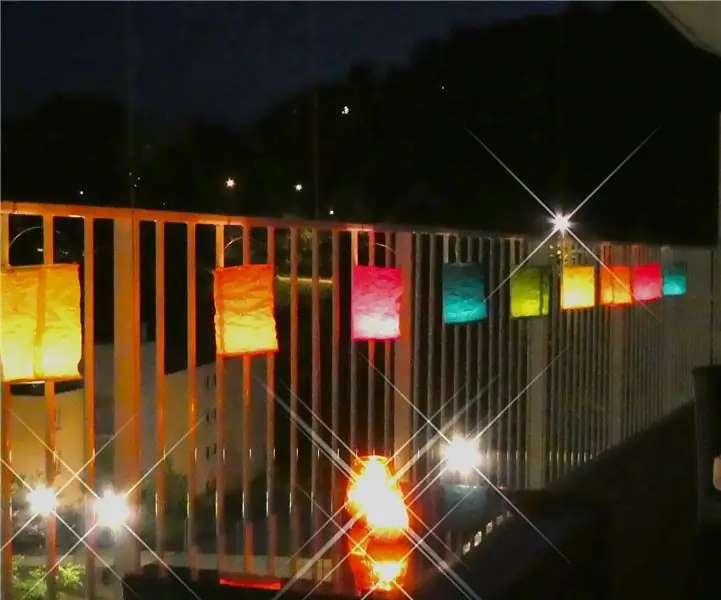
Κερί LED για Χάρτινα Φανάρια: Αυτό το έργο δείχνει πώς να κάνετε ρεαλιστικό φαινόμενο κεριού για χρήση, για παράδειγμα, μέσα σε Χάρτινα Φανάρια. Χρησιμοποιεί μια πλακέτα NodeMCU (ESP8266) για την οδήγηση NeoPixels, γνωστή και ως LED WS2812. Δείτε τα βίντεο στις ενότητες αποτελεσμάτων για να δείτε μια σύγκριση
Οθόνη δωματίου για το σπίτι Βοηθητικό: 6 βήματα

Room Monitor for HomeAssistant: Αφού ετοίμασα ένα Raspberry Pi με Home Assistant για τη διαχείριση διαφόρων χώρων, παρατήρησα ότι μία από τις βασικές πληροφορίες κάθε χώρου είναι η θερμοκρασία και η υγρασία. Μπορούμε να αγοράσουμε έναν από τους διάφορους αισθητήρες που διατίθενται στην αγορά, συμβατοί με το Home Assist
Αισθητήρας νήματος DIY για εκτυπωτές 3D: 6 βήματα

Αισθητήρας νήματος DIY για τρισδιάστατους εκτυπωτές: Σε αυτό το έργο, δείχνω πώς μπορείτε να φτιάξετε έναν αισθητήρα νημάτων για εκτυπωτές 3d που χρησιμοποιείται για να απενεργοποιήσετε την τροφοδοσία όταν ο εκτυπωτής 3d είναι εκτός νημάτων. Με αυτόν τον τρόπο, τα μικρά μέρη νημάτων δεν θα κολλήσουν μέσα στον εξωθητήρα. Ο αισθητήρας μπορεί επίσης να συνδεθεί
Θήκη υπολογιστή για δίσκο χαρτιού DIY: 6 βήματα

Θήκη υπολογιστή DIY Paper Tray: Αυτή είναι η πρώτη μου οδηγία. Η πρόθεση αυτού του έργου ήταν η κατασκευή μιας μικρής θήκης υπολογιστών σε ένα αυτοκίνητο υπολογιστή. Χρησιμοποιώντας μια μικρή οθόνη αφής και εφαρμογές όπως πολυμέσα (MP3, βίντεο, φωτογραφίες κ.λπ.), GPS, ασύρματη δικτύωση, επιτήρηση, S
Δίσκος Canon F για εκτυπωτές Pixma-εκτυπώστε απευθείας σε εκτυπώσιμα CD/DVD: 3 βήματα

Δίσκος Canon F για εκτυπωτές Pixma-εκτυπώστε απευθείας σε εκτυπώσιμα CD/DVD: Πώς να φτιάξετε ένα δίσκο εκτύπωσης CD για το Pixma MP600 ή άλλο Canon που χρειάζεται δίσκο F
